Maison >Tutoriel système >Série Windows >Comment configurer un point de restauration système sur Windows 11
Comment configurer un point de restauration système sur Windows 11
- WBOYWBOYWBOYWBOYWBOYWBOYWBOYWBOYWBOYWBOYWBOYWBOYWBavant
- 2023-12-27 08:41:241546parcourir
Comment définir un point de restauration système dans Win11 ? Il existe une fonction de restauration du système dans le système Windows qui peut nous aider à restaurer l'heure définie en cas de problème avec l'ordinateur. Cependant, de nombreux utilisateurs qui ont effectué une mise à niveau vers le système Win11 ne savent toujours pas comment le configurer. alors jetons un coup d'œil avec l'éditeur. Voyons comment procéder.
Comment définir un point de restauration système dans Win11
1 Appuyez sur le bouton Démarrer sur le bureau.
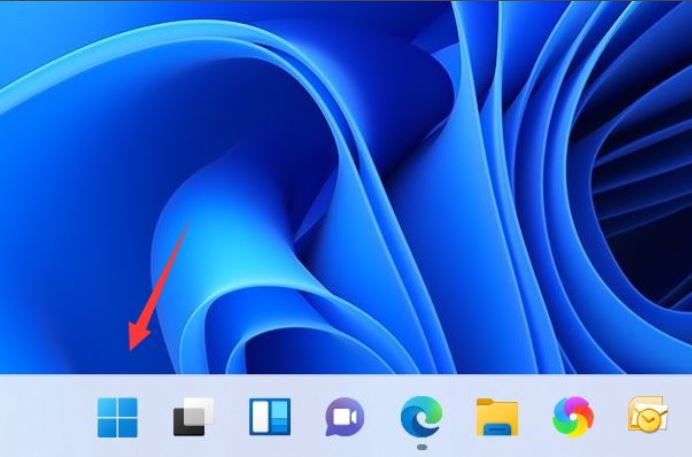
2. Cliquez sur Paramètres pour entrer.
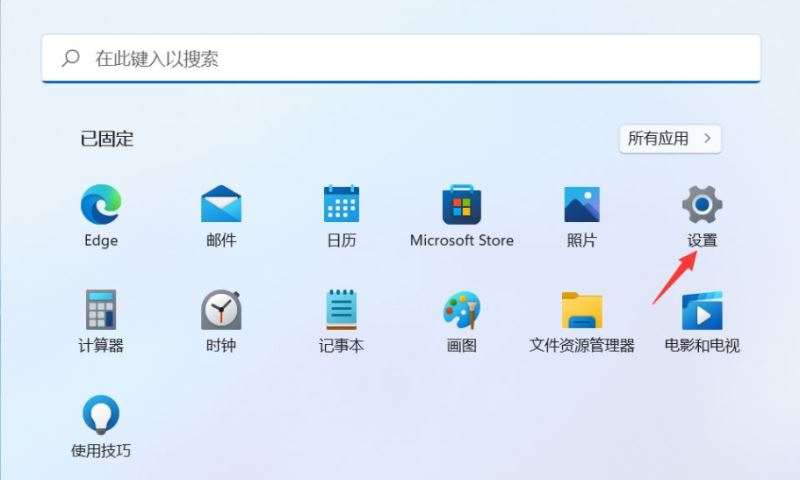
3. Sélectionnez Paramètres système avancés sur le côté droit du système pour entrer.
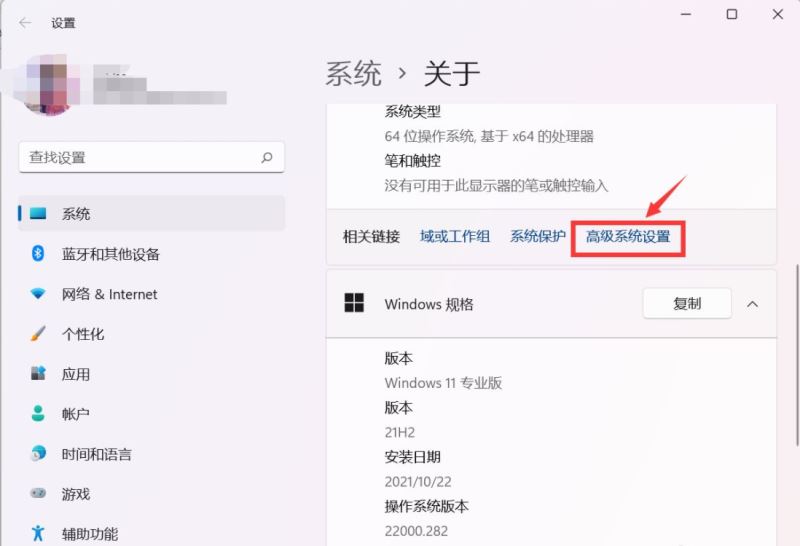
4. Cliquez sur l'onglet Protection du système.
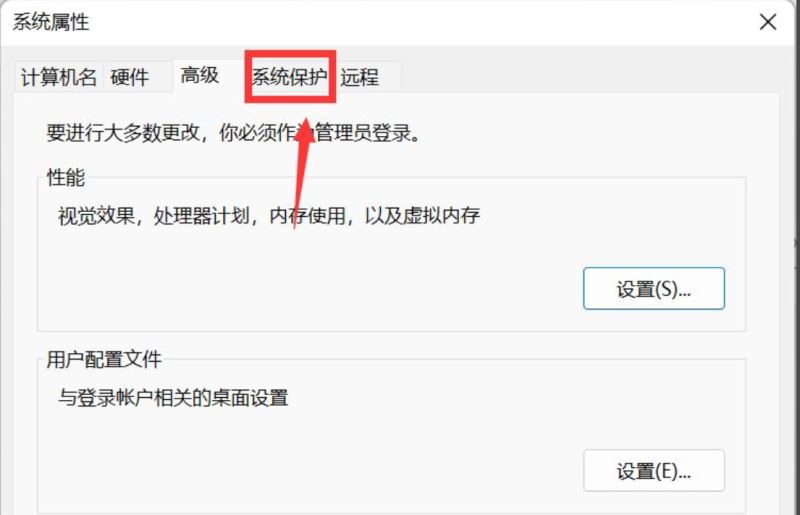
5. Cliquez sur le bouton Créer ci-dessous.
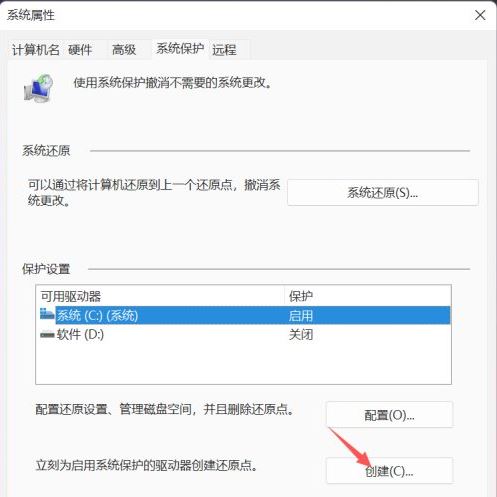
6. Saisissez le nom du point de restauration à créer et cliquez sur le bouton Créer.
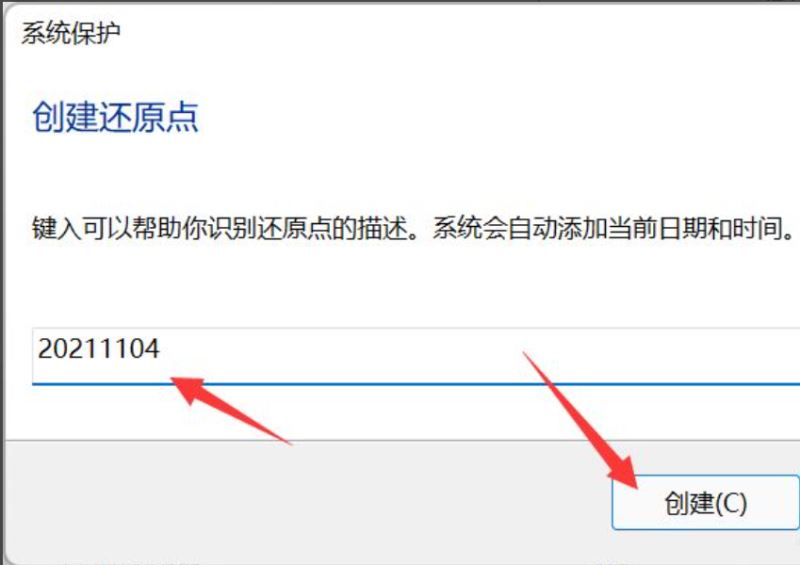
7. Le système crée automatiquement un point de restauration récupérable avec le nœud actuel.
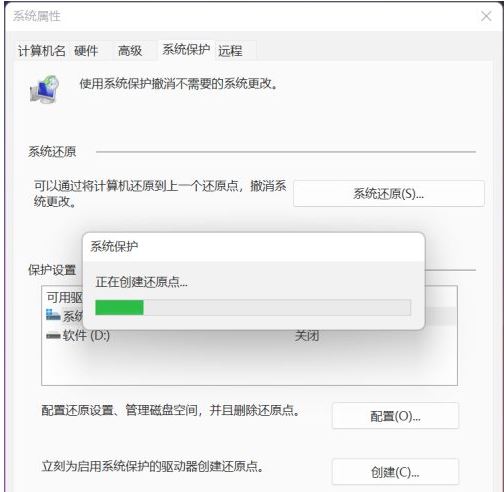
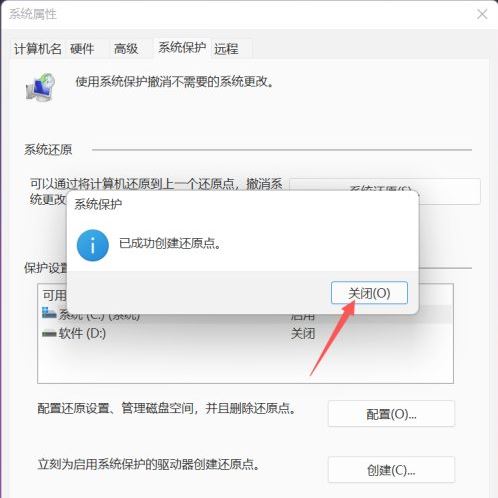
Ce qui précède est le contenu détaillé de. pour plus d'informations, suivez d'autres articles connexes sur le site Web de PHP en chinois!
Articles Liés
Voir plus- Comment résoudre le problème de la rotation du bureau Windows 7 à 90 degrés
- Comment mettre fin de force à un processus en cours dans Win7
- Version préliminaire de Win11 Build 25336.1010 publiée aujourd'hui : principalement utilisée pour tester les pipelines d'exploitation et de maintenance
- Aperçu de la version bêta de Win11 Build 22621.1610/22624.1610 publié aujourd'hui (y compris la mise à jour KB5025299)
- La reconnaissance d'empreintes digitales ne peut pas être utilisée sur les ordinateurs ASUS. Comment ajouter des empreintes digitales ? Conseils pour ajouter des empreintes digitales sur les ordinateurs ASUS

